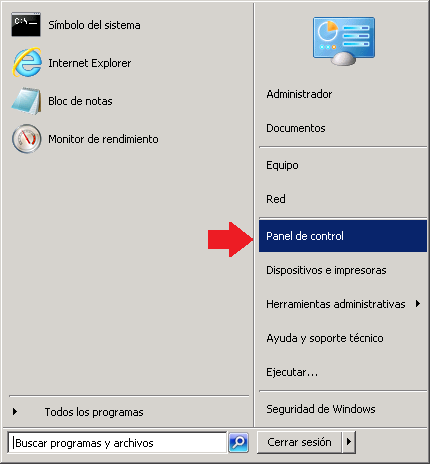Asistencia para clientes de Nominalia
Servidores Windows- Añadir usuarios de conexión remota
En nuestros servidores con Windows Server puedes añadir hasta 5 usuarios de acceso a la conexión remota al servidor.
Para ello, primero deberás crear el usuario dirigiéndote a Inicio > Panel de Control.
Recuerda que si necesitas comprar dominio, contratar hosting web, contratar hosting wordpress en Nominalia puedes encontrar diferentes opciones que seguro que serán de tu agrado.